今天小编给大家浅析win10系统电脑无法上网的应对措施,现在上网已经成为一种新的生活方式,很多朋友有事没事的时候都会上网,当你使用电脑时遇到上不了网的问题时,可参照以下
今天小编给大家浅析win10系统电脑无法上网的应对措施,现在上网已经成为一种新的生活方式,很多朋友有事没事的时候都会上网,当你使用电脑时遇到上不了网的问题时,可参照以下的方法进行解决。
上不了网怎么办?最后家用户反馈,自己使用电脑的时候电脑无法上网了,询问小编如何解决电脑无法上网这个问题,其实解决的方法有很多种,下面小编整理了一种最简单的方法,有需要的用户,请来看看win10系统电脑无法上网的应对措施吧。
上不了网怎么办:
1.进入系统桌面,点击开始按钮,找到设置打开。
笔记本上不了网的话往往是由于我们设置上出了问题导致的,我们点击电脑桌面左下角的微软按钮,弹出的界面,我们点击设置;

2.在弹出的界面中选择网络和Internet打开。
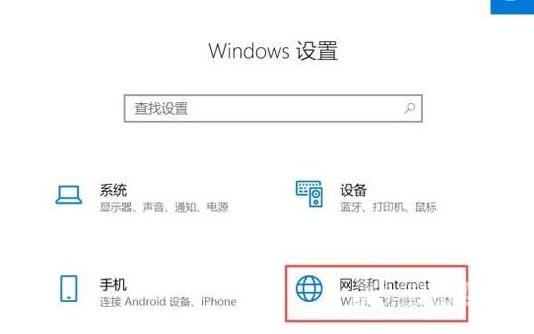
3.在新出现的界面中点击更改适配器选项,进入下一步。
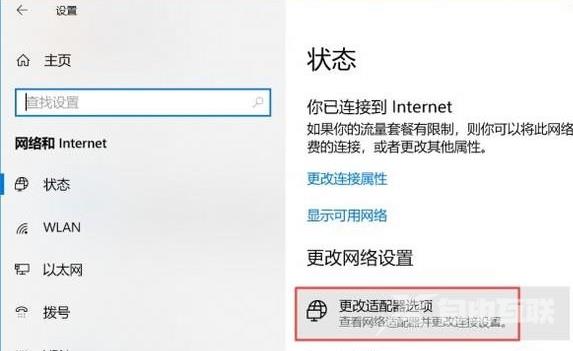
4.接着鼠标右键网络,选择属性打开。
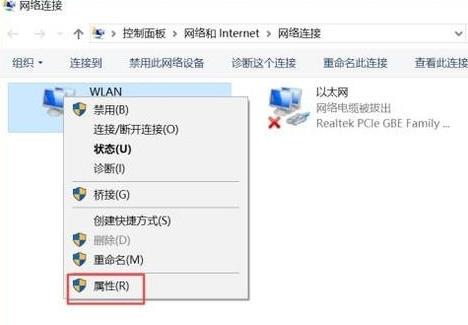
5.在属性界面中双击Internet协议版本4打开。
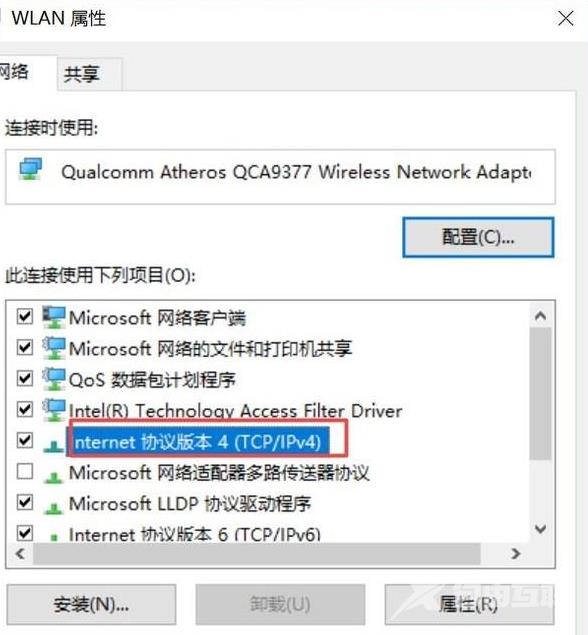
6.然后将IP地址和DNS地址都设置为自动获取,点击确定即可。
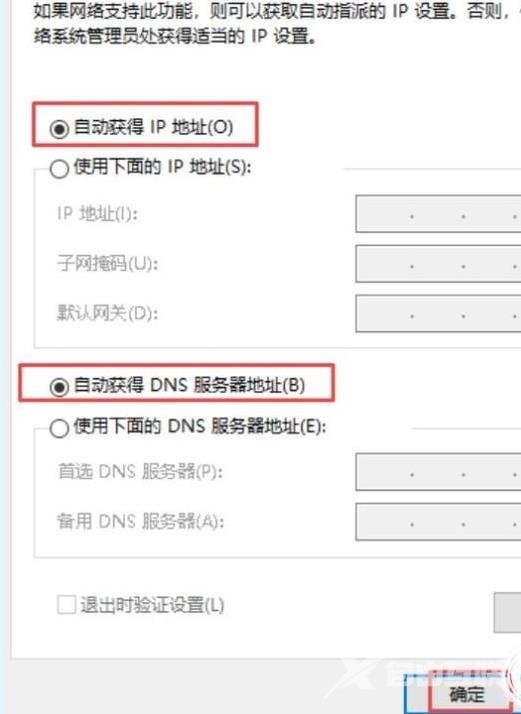
以上便是win10系统电脑无法上网的应对措施介绍了,希望对您有帮助。
